Page 1
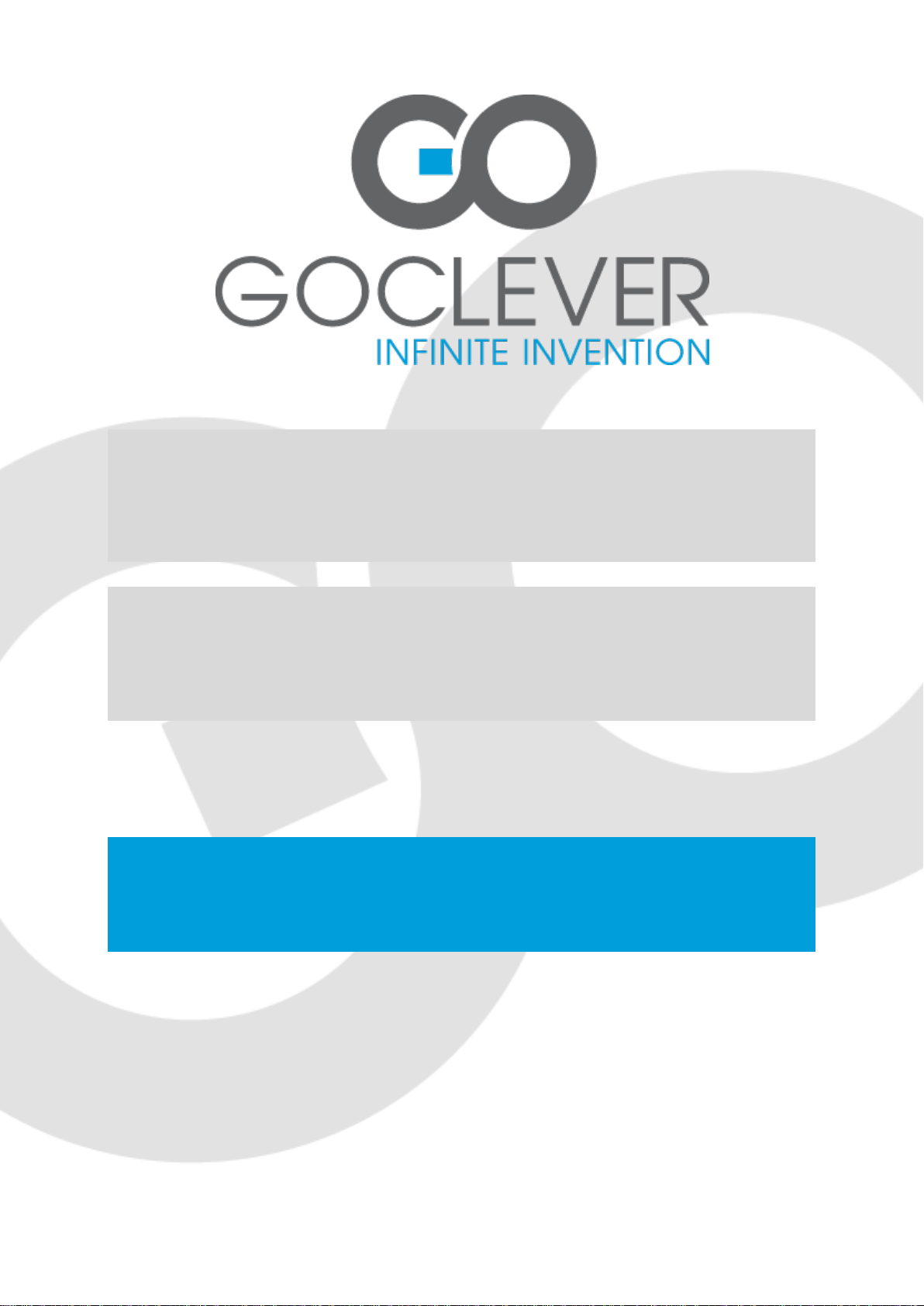
TAB R104
NÁVOD K OBLUZE
TAB R104
INSTRUKCJA OBSŁUGI
NAVŠTIVTE NAŠE STRÁNKY
WWW.GOCLEVER.COM
VÍCE INFORMACÍ O PRUDUKTECH TAB, NAVIO, DVR, DVB-T
Przed skorzystaniem z urządzenia zapoznaj się z niniejszą instrukcją obsługi
oraz zachowaj ją na przyszłość
Page 2
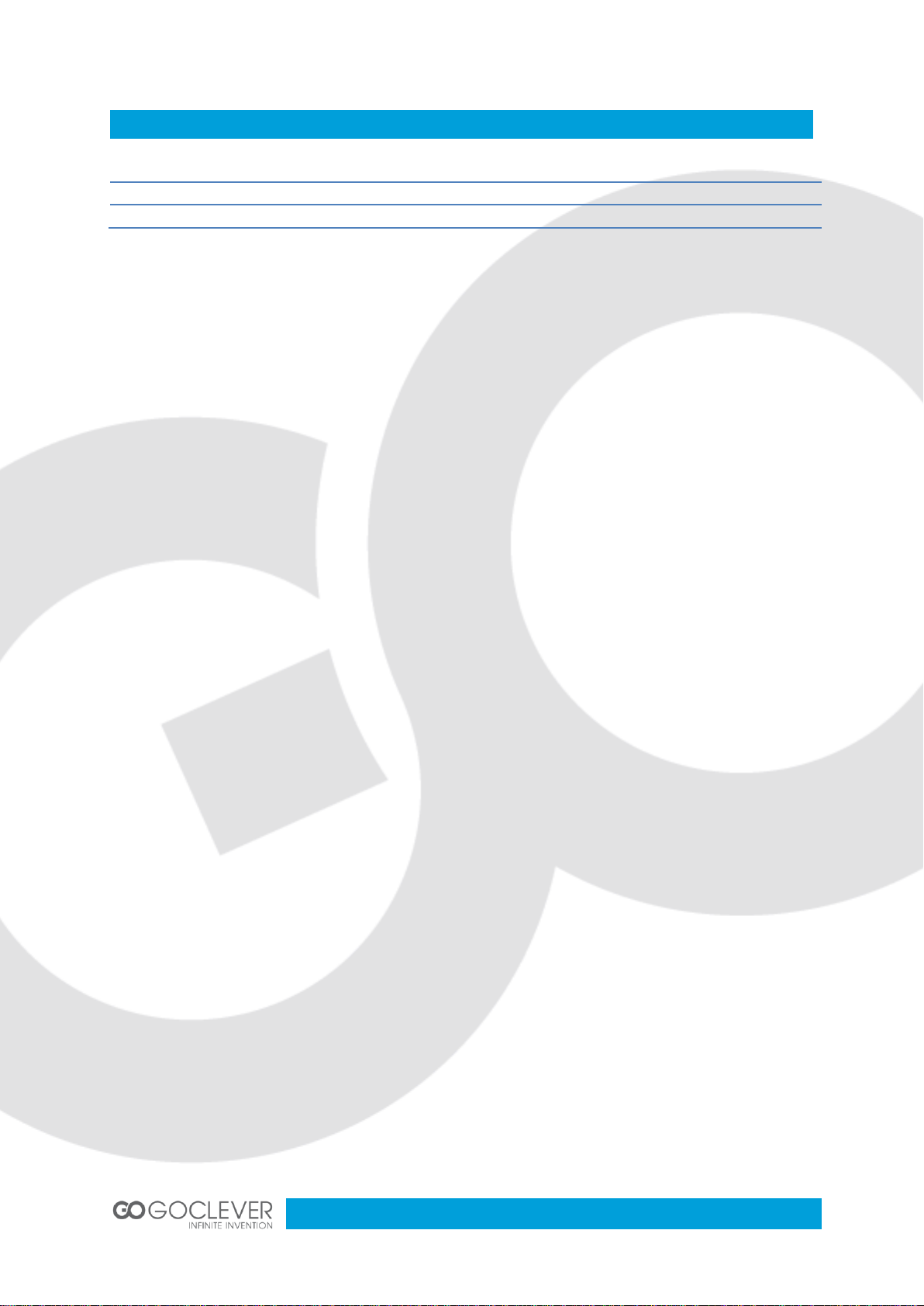
2
Obsah / Spis treści
Česky
3
Polski
11
Warunki gwarancji
20
Page 3
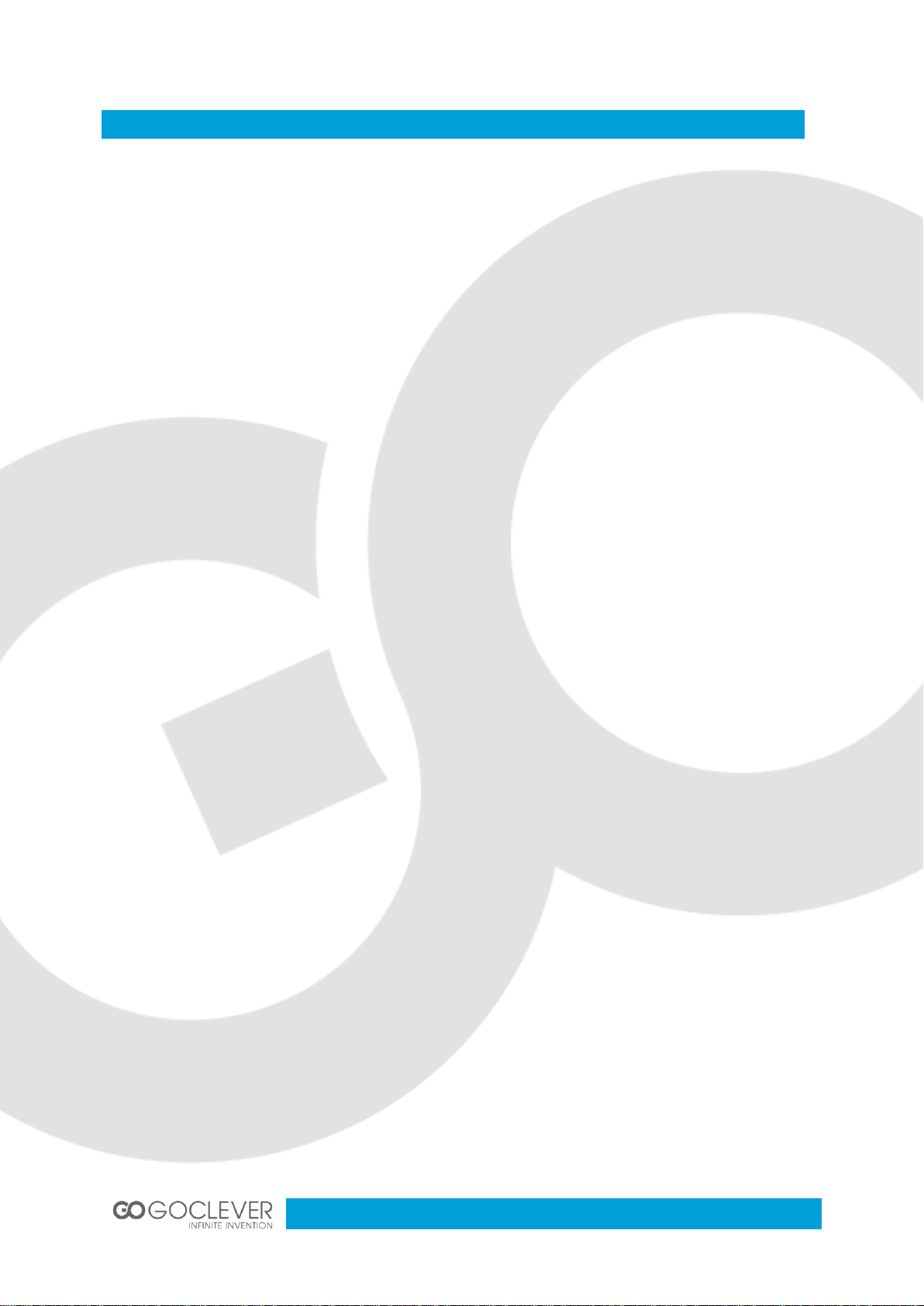
3
Úvod
Děkujeme za Vaši důvěru a zakoupení našeho produktu!
Z důvodu neustálého vývoje a zlepšování našeho zařízení se mohou objevit drobné rozdíly
mezi tímto návodem k obsluze a skutečným zařízením.
Návod k obsluze obsahuje důležité bezpečnostní pokyny a informace pro správné
používání tohoto zařízení. Prosím dodržujte následující instrukce.
1. Prosím udržujte zařízení mimo místa s vysokou teplotou, vlhkostí nebo znečištěním.
2. V žádném případě nenechávejte zařízení během léta v uzavřeném automobilu.
3. Zamezte otřesům a pádům, mohlo by dojít k nenávratnému poškození zařízení.
4. Doba výdrže baterie se může lišit v závislosti na okolním prostředí.
5. Nejsme zodpovědní za ztrátu dat, způsobenou poškozením zařízení, jeho opravou
nebo jinou příčinou.
6. Neotevírejte kryt zařízení, došlo by k porušení záručních podmínek.
7. K čištění zařízení nepoužívejte alkohol, ředidla ani benzín – použijte pouze suchou
látku.
Page 4
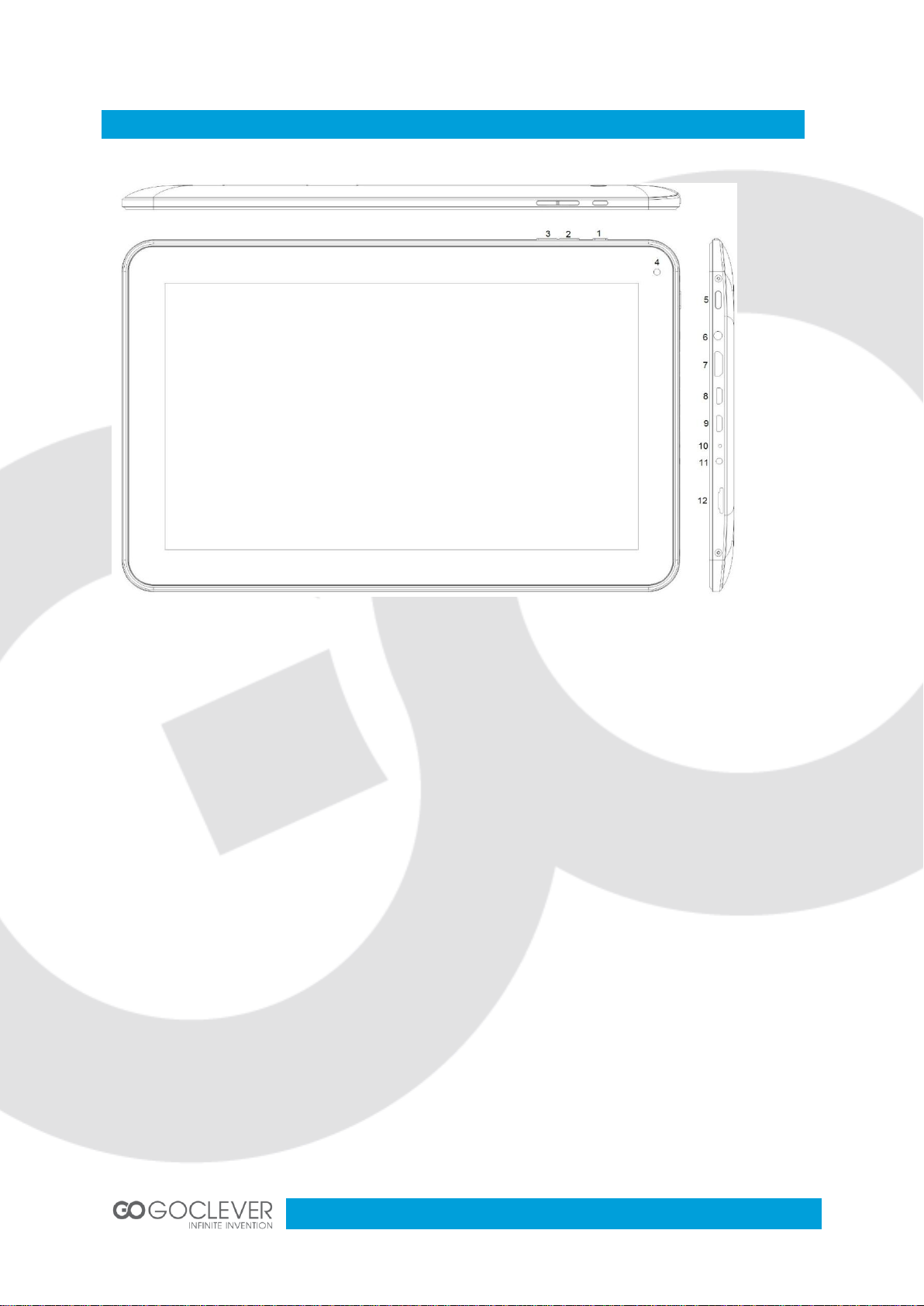
4
Schéma zařízení
1. Tlačítko Zpět
7. miniHDMI
2. Hlasitost +
8. microUSB 2.0 OTG
3. Hlasitost -
9. microUSB 2.0
4. Kamera
10. Reset
5. Tlačítko Zap./Vyp.
11. DC-in port
6. Audio out
12. microSD slot
Popis tlačítek
Tlačítka Hlasitost:
Těmito tlačítky můžete zvýšit nebo snížit hlasitost.
Tlačítko Zap./Vyp.:
Pro zapnutí nebo vypnutí zařízení stiskněte tlačítko po dobu 2 sekund.
Krátkým stisknutím tlačítka aktivujete nebo ukončíte Stand-by mód. Reset: Stiskem tlačítka
po dobu 7 sekund zařízení restartujete.
Page 5

5
Zobrazení výdrže a nabíjení baterie
Uzamčení obrazovky
Nastavení jazyka
Symbol nabití baterie in , na informačním proužku, ukazuje stav nabití baterie.
Pokud dojde k vybití baterie in , zařízení se automaticky vypne. K nabití baterií použijte
nabíjecí adaptér.
Čas nabíjení baterie je v průměru 6 hodin.
Pokud není zařízení po určitou dobu používáno, nebo krátce stisknete tlačítko Zap./Vyp.,
obrazovka se vypne a aktivuje se uzamčení displeje.
Krátkým stisknutím tlačítka Zap./Vyp. dojde k opětovné aktivaci obrazovky. Pro uzamčení
obrazovky stiskněte tlačítko “Lock”.
Angličtina je výchozím jazykem. Pro změnu nastavení jazyka proveďte následující:
Ikona aplikací Ikona nastavení
Stiskněte ikonu aplikací na pravé straně obrazovky.
Vyberte ‘Settings’ (Nastavení).
Sjeďte na konec seznamu.
Vyberte ‘Language & keyboard’ (Jazyk & klávesnice).
Vyberte ‘Select language’ (Vybrat jazyk).
Vyberte požadovaný jazyk.
Stiskněte tlačítko ‘Home’ pro návrat na základní obrazovku.
Page 6
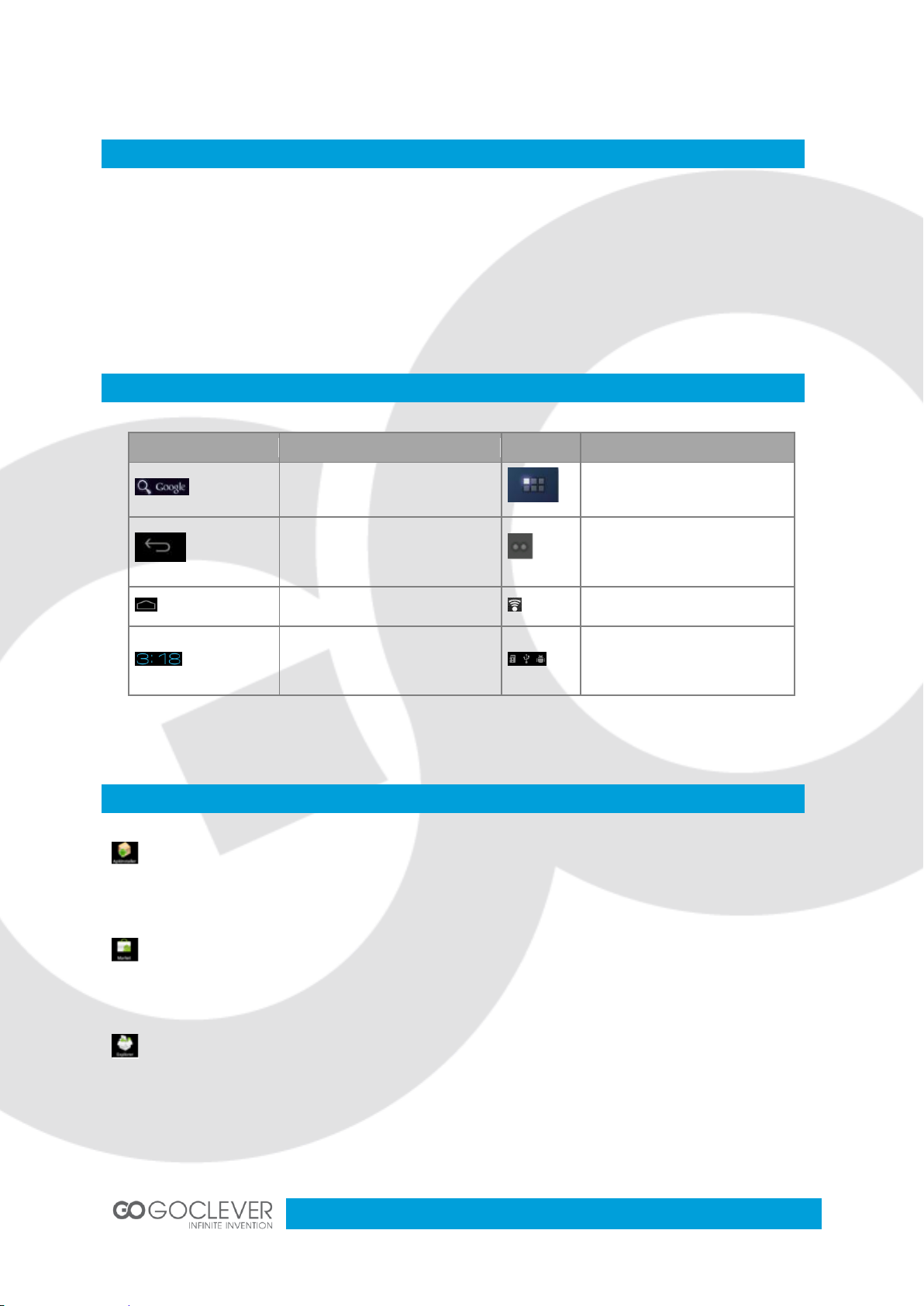
6
Připojení k počítači a přenos dat
Funkce tlačítek uživatelského rozhraní
Ikona
Definice
Ikona
Definice
Vyhledávání Google
Seznam aplikací
Zpět
Navigace mezi
jednotlivými plochami
Zpět na startovní obrazovku
Wi-Fi signál
Aktuální systémový čas
Status velkokapacitního
úložiště
Seznam aplikací
Zařízení je vybaveno vysokorychlostním USB2.0 rozhraním. Po připojení zařízení k počítači
se toto zařízení zobrazí v indikaci stavu. Zavřete indikaci stavu a stiskněte ‘USB Connection’
pro aktivaci USB paměti. Pokud používáte zařízení k přenosu dat, nemůžete vstupovat do
interní paměti Flash a microSD karty na Vašem zařízení.
ApkInstaller. Program pro instalaci a odinstalaci aplikací, které nebyly staženy z Android
Marketu.
Market. Načítá aplikace (programy) z Android Marketu. Můžete stahovat a instalovat
aplikace, hry a ostatní programy. Mnoho jich je zdarma.
Explorer. Otevřete Explorer pro přístup k Micro SD TF kartám, USB pamětem a jiným
úložným médiím. Explorer je praktický manažer dokumentů a všech typů dat.
Page 7
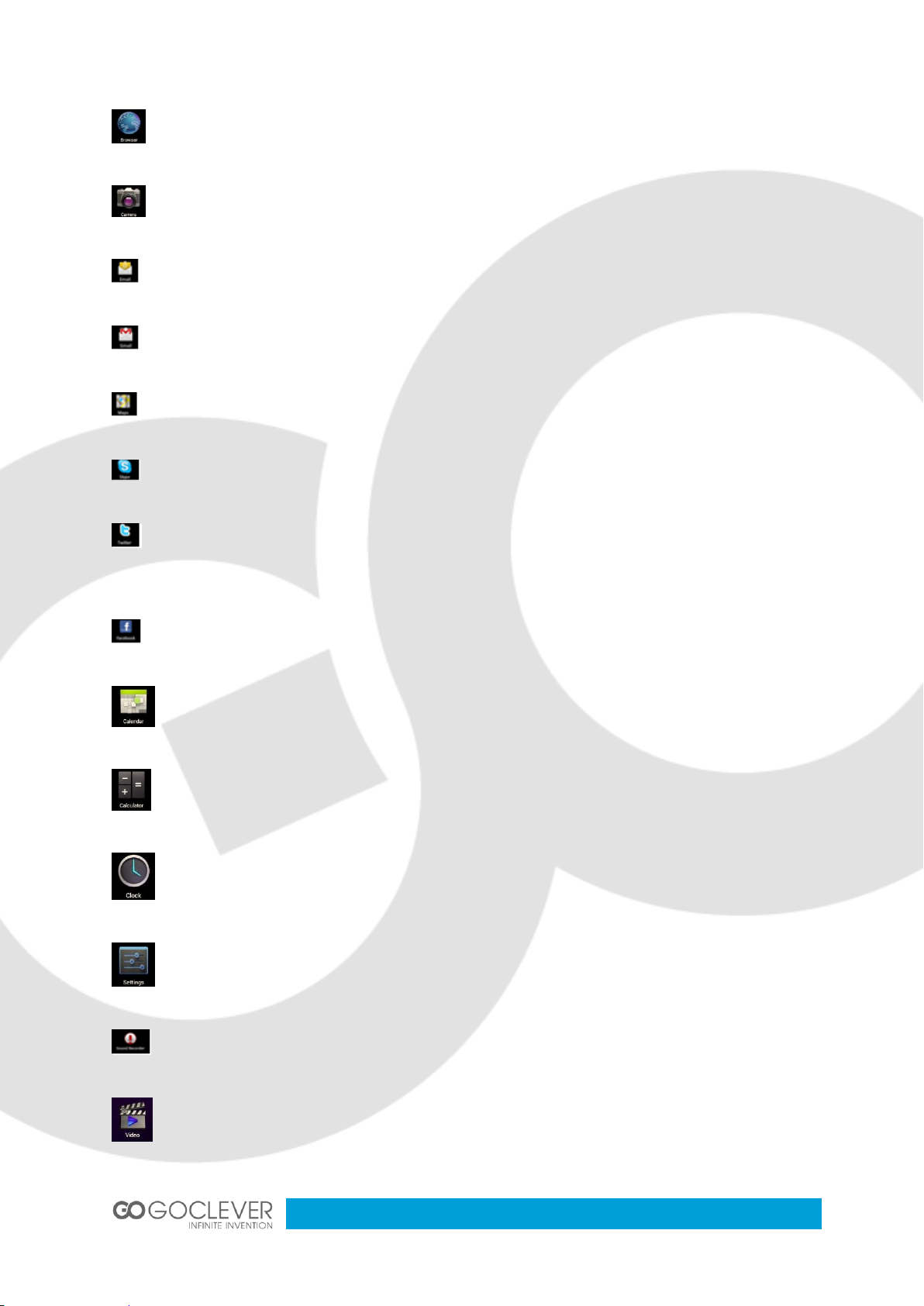
7
Internetový prohlížeč
Kamera
E-mail. Program pro příjem, zpracování a odesílání emailů.
G-mail. Program pro příjem, zpracování a odesílání emailů prostřednictvím účtu Google.
Google Maps. Program pro prohlížení map a satelitních snímků – plánovač tras.
Skype. Program pro chatování s ostatními uživateli Skype a telefonování přes Internet.
Twitter. Aplikace pro Mikroblogování – umožňuje prohlížení veřejných deníků nebo
vytváření vlastních veřejných deníků.
Facebook. Program pro přístup k sociální síti Facebook.
Kalendář. Plánování rozvrhů – může být synchronizován s účtem Google.
Kapesní kalkulačka
Čas. Zobrazení času a nastavení funkcí alarmů.
Nastavení. Změna základních nastavení zařízení.
Zvukový záznamník. Funkce diktafonu.
Přehrávač videa.
Page 8
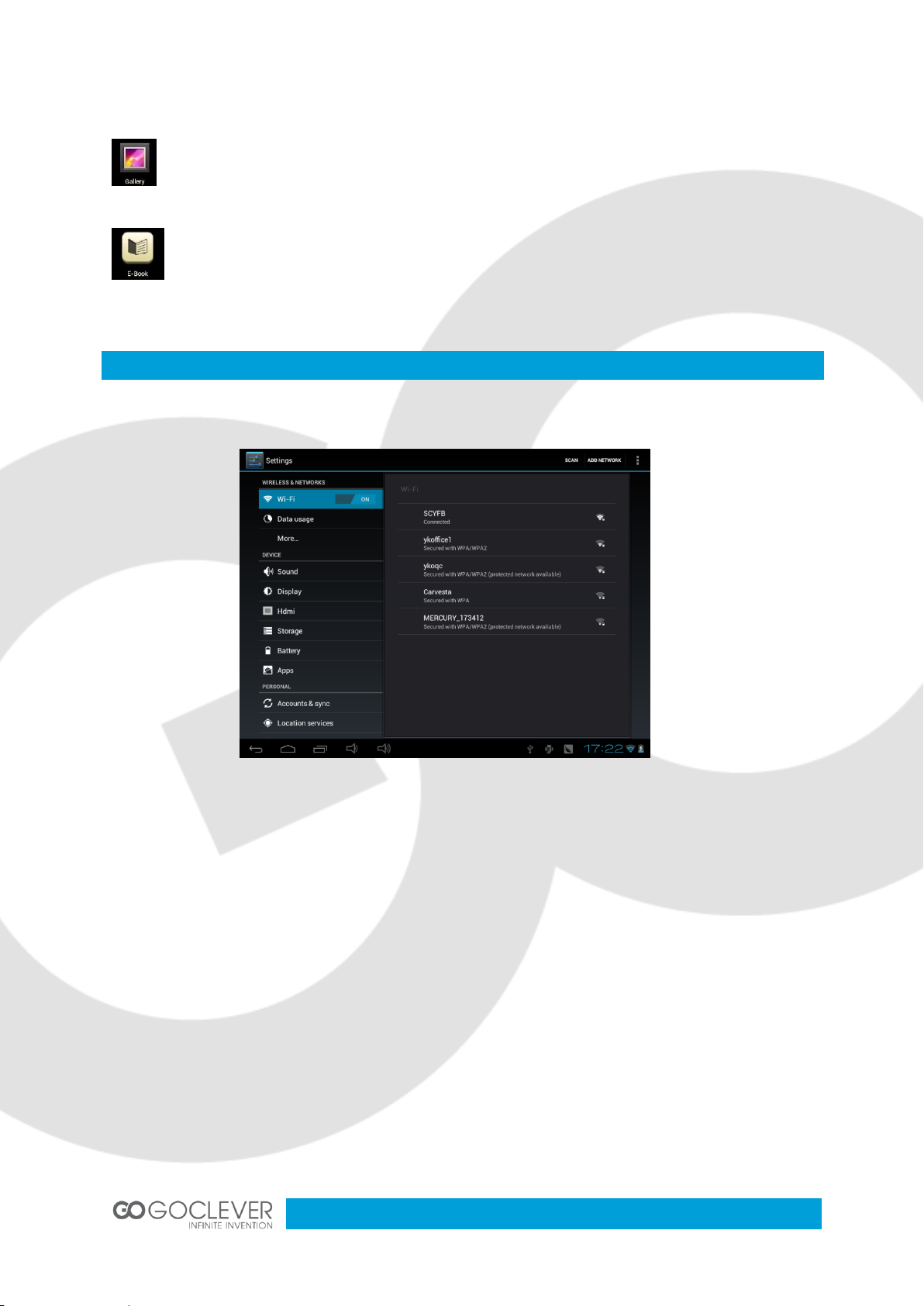
8
Systémová nastavení
Galerie. Řazení a prohlížení fotografií a videa.
E-book. Program pro čtení a řazení e-knížek.
Wi-Fi
Klikněte na ikonu hlavního rozhraní, vyberte “Internet connection manager”, klikněte na “Wi-Fi
settings”, vstupte do rozhraní nastavení Wi-Fi a zapněte přepínač Wi-Fi (viz obrázek).
• Zařízení automaticky vyhledá dostupné bezdrátové sítě
• Vyberte Vaši síť.
• Zadejte heslo, pokud je vyžadováno a připojte se k síti pro získání přístupu k Internetu.
Page 9

9
Přenesená data
Nastavení limitu přenosu dat.
Zvuk
Nastavení hlasitosti a systémových zvuků.
Zobrazení
Nastavení jasu, pozadí, spořiče obrazovky atd.
Úložiště
Zobrazení všech úložišť a místa pro aplikace ve vnitřní paměti / SD kartách.
Baterie
Zobrazení výdrže baterie.
Aplikace
Zobrazení nainstalovaných aplikací.
Účty a synchronizace
Synchronizace Vámi nastavených účtů.
Lokalizace
Určení Vaší polohy pomocí Internetu.
Zabezpečení
Nastavení zabezpečení obrazovky/Šifrování/Hesla atd.
Jazyk a vstup
Nastavení Vámi požadovaného jazyka zařízení a vstupního jazyka.
Záloha a reset
Obnovení továrního nastavení.
Datum a čas
Nastavení data a času zařízení.
Page 10

10
Prohlížení Internetu
Usnadnění
Nastavení písma, automatické rotace atd.
Vývojářské nastavení
Zobrazení polohy kurzoru, aktualizace obrazovky, využití CPU atd.
Informace o tabletu
Zobrazení čísla modelu, verze atd.
USB Připojení
Můžete připojit zařízení k počítači, použít jako přenosný disk a otevřít jakékoliv soubory
uložené na tomto zařízení.
Stiskněte tuto ikonu pro otevření Internetového prohlížeče. Google je nastaven jako
výchozí startovní stránka. Stiskněte vstupní pole pro zobrazení klávesnice:
Po vložení adresy webové stránky, stiskněte toto tlačítko pro otevření stránky.
Page 11

11
TAB R104
INSTRUKCJA OBSŁUGI
VISIT OUR WEBSITE
WWW.GOCLEVER.COM
TO SEE MORE PRODUCTS TAB, NAVIO, DVR, DVB-T
Przed skorzystaniem z urządzenia zapoznaj się z niniejszą instrukcją obsługi
oraz zachowaj ją na przyszłość
Page 12

12
Wstęp
Dziękujemy za zaufanie i zakup naszego urządzenia!
Nieustannie staramy się ulepszać nasz produkt, dlatego mogą wystąpić niewielkie
rozbieżności pomiędzy Twoim urządzeniem, a informacjami znajdującymi się w instrukcji.
Niniejsza instrukcja obsługi zawiera ważne informacje. Zapoznaj się z jej treścią zanim
zaczniesz korzystać z urządzenia.
1. Chroń urządzenie przed wysoką temperaturą, wilgocią oraz pyłem.
2. Unikaj pozostawiania urządzenia latem w niewentylowanym samochodzie.
3. Urządzenie nie jest odporne na wstrząsy. Upuszczenie urządzenia może
spowodować jego uszkodzenie.
4. Długość pracy urządzenia na baterii zależne jest od warunków, w jakich znajduje się
urządzenie.
5. Firma nie ponosi odpowiedzialności za utratę danych znajdujących się w pamięci
urządzenia, która spowodowana została uszkodzeniem urządzenia lub próbą jego
naprawy.
6. Nie otwieraj obudowy urządzenia. Grozi to utratą gwarancji.
7. Nie używaj alkoholu, rozpuszczalnika ani benzyny w celu oczyszczenia ekranu
urządzenia. Używaj tylko i wyłącznie suchej szmatki.
Page 13

13
Opis Urządzenia
1. Przycisk cofnij
7. miniHDMI
2. Głośność +
8. microUSB 2.0 OTG
3. Głośność -
9. microUSB 2.0
4. Kamera
10. Reset
5. Włącznik
11. Gniazdo ładowania
6. Wyjście słuchawkowe
12. microSD czytnik
Opis przycisków
Przyciski regulacji głośności:
Za pomocą tych przycisków zwiększ lub zmniejsz poziom ogólnej głośności urządzenia.
Przycisk zasilania:
Przytrzymaj przycisk zasilania przez dwie sekundy, aby włączyć/wyłączyć urządzenie.
Kliknij przycisk, aby wygasić ekran urządzenia (stan wstrzymania). Przytrzymaj przycisk
przez siedem sekund, aby wymusić ponowny rozruch urządzenia.
Page 14

14
Kontrola i Ładowanie Baterii
Blokada Ekranu
Ustawienia Języka
Ikona baterii na pasku statusu informuje o aktualnym naładowaniu baterii.
Jeżeli bateria rozładuje się, urządzenie się wyłączy. Jeżeli ikona wskazuje niski poziom
baterii, podłącz ładowarkę.
Ładowanie baterii powinno trwać około sześciu godzin.
Jeżeli urządzenie nie jest używane przez określony czas, lub jeżeli użyty został przycisk
zasilania, urządzenie przejdzie w stan wstrzymania blokując tym samym ekran.
Klikając przycisk zasilania uruchomisz ekran ponownie. Po uruchomieniu ekranu ujrzysz
ekran blokady. Przeciągnij ikonę na wskazane miejsce, aby odblokować urządzenie.
Domyślny językiem systemowym jest język angielski. Aby zmienić język urządzenia, postępuj
zgodnie z poniższymi instrukcjami:
Ikona Aplikacji Ikona Ustawień
Naciśnij na ikonę aplikacji (po prawej stronie ekranu).
Wybierz ikonę ustawień.
Przewiń listę na sam dół.
Wybierz opcję ‘Language & keyboard’.
Wybierz opcję ‘Select language’.
Wybierz pożądany język.
Naciśnij przycisk powrotu, aby wrócić do ekranu głównego.
Page 15

15
Połączenie z Komputerem i Transfer Danych
Funkcje Przycisków Interfejsu Użytkownika
Ikona
Definicja
Ikona
Definicja
Wyszukiwanie Google
Lista aplikacji
Wstecz
Poruszanie się pomiędzy
pulpitami
Powrót do ekranu głównego
Sygnał Wi-Fi
Czas systemowy
Status USB
Lista Aplikacji
Urządzenie wyposażone jest w szybki interfejs USB 2.0. Po podłączeniu urządzenia do
komputera, na ekranie urządzenia wyświetli się odpowiednia informacja. Rozwiń pasek
statusu i kliknij opcję ‘Połączenie USB’, aby uruchomić pamięć USB. Podczas korzystania z
transferu danych, korzystanie z karty pamięci na urządzeniu jest niemożliwe.
ApkInstaller. Aplikacja umożliwiająca instalację programów spoza Marketu.
Market. Aplikacja umożliwiająca pobieranie i instalację gier oraz programów. Wiele z
nich można pobrać za darmo.
Explorer. Aplikacja umożliwiająca przeglądanie zasobów pamięci urządzenia oraz karty
SD.
Page 16

16
Przeglądarka internetowa.
Aparat.
E-mail. Aplikacja pozwalająca na obsługę skrzynki pocztowej.
G-mail. Aplikacja pozwalająca na obsługę skrzynki pocztowej poprzez serwis Google.
Google Maps. Aplikacja wyświetlająca mapy oraz trasy.
Skype. Komunikator umożliwiający kontakt z innymi osobami przez Internet.
Twitter. Aplikacja do mikro-blogów. Umożliwia przeglądanie lub prowadzenie własnego
bloga.
Facebook. Aplikacja ułatwiająca dostęp do serwisu społecznościowego Facebook.
Kalendarz. Aplikacja może zostać automatycznie zsynchronizowana z Google.
Kalkulator.
Czas. Wyświetla czas oraz pozwala na ustawienie alarmów.
Ustawienia. Pozwala na zmianę podstawowych ustawień urządzenia.
Dyktafon.
Odtwarzacz wideo.
Page 17

17
Ustawienia Systemowe
Galeria. Zarządzaj i przeglądaj obrazy.
E-book. Aplikacja umożliwiająca przeglądanie e-booków.
Wi-Fi
• Kliknij ikonę ustawień, wybierz opcję “Manager połączeń bezprzewodowych”, kliknij
opcję „Ustawienia Wi-Fi” i uruchom funkcję Wi-Fi (patrz obrazek)
• Urządzenie automatycznie wyszuka dostępne sieci bezprzewodowe
• Wybierz pożądaną sieć
• Wprowadź hasło, aby połączyć się z siecią i uzyskać dostęp do Internetu
Zużycie danych
Określ limit zużycia danych.
Dźwięk
Określ głośność dźwięków w systemie.
Page 18

18
Wyświetlacz
Ustaw jasność wyświetlacza, tapetę oraz inne.
Pamięć
Wyświetl wykorzystanie pamięci przez aplikacje.
Bateria
Pokaż pozostały czas pracy urządzenia na baterii.
Aplikacje
Przejrzyj wszystkie zainstalowane aplikacje.
Konta i synchronizacja
Zsynchronizuj posiadane konta.
Usługi lokalizacji
Dostosuj swoją lokalizację.
Bezpieczeństwo
Zabezpiecz urządzenie kodem PIN lub innym.
Język i wprowadzanie
Ustaw język oprogramowania urządzenia.
Kopia i przywracanie
Przywróć ustawienia fabryczne urządzenia.
Data i czas
Ustaw datę i czas.
Dostępność
Ustaw rozmiar czcionki, funkcję obracania ekranu itd.
Dla programistów
Pokaż lokalizację wskaźnika, zużycie procesora itd.
Page 19

19
Przeglądanie Internetu
Informacje o urządzeniu
Pokaż numer modelu oraz inne informacje.
Połączenie USB
Połącz urządzenie z komputerem osobistym w celu transferu danych. Urządzenie będzie widoczne na
komputerze jako dysk wymienny.
Kliknij tę ikonę, aby uruchomić przeglądarkę internetową. Strona Google jest stroną
domyślną przeglądarki. Kliknij pole wprowadzania adresu, aby przywołać klawiaturę
ekranową:
Po wpisaniu adresu, kliknij ten przycisk, aby przejść pod wskazany adres.
Page 20

20
Warunki gwarancji:
1. GOCLEVER SP. Z O.O. z siedzibą w Poznaniu ( 60-431 ) przy ul. Sianowskiej 4A zwany
dalej Gwarantem zapewnia, że urządzenie marki GOCLEVER, jest wolne od wad
konstrukcyjnych i materiałowych, które mogłyby naruszyć jego funkcjonalność, o ile
przestrzegana była instrukcja obsługi dostarczona przy zawarciu umowy.
2. Gwarancja obowiązuje wyłącznie na terytorium Polski.
3. Gwarant bezpłatnie usunie ewentualną niesprawność urządzenia, zgodnie z
postanowieniami niniejszej gwarancji pod warunkiem przedstawienia wypełnionej w dniu
zakupu karty gwarancyjnej wraz z kopią dowodu zakupu. Dokonywanie zmian i skreśleń w
karcie gwarancyjnej przez osoby nieupoważnione powoduje utratę uprawnień wynikających z
niniejszej gwarancji.
4. Okres gwarancji na urządzenia GOCLEVER wynosi 24 miesiące, licząc od daty
sprzedaży sprzętu, jednak nie dłużej niż 27 miesięcy od daty produkcji umieszczonej na
Produkcie.
5. Tryb przyjmowania produktów uszkodzonych w systemie DOOR to DOOR przysługuje
nabywcy w terminie 12 miesięcy od daty zakupu, jednak nie dłużej niż 15 miesięcy od daty
produkcji. Po przekroczeniu tych terminów użytkownik powinien przesłać uszkodzone
urządzenie do punktu serwisowego na własny koszt po wcześniejszym uzyskaniu numeru
RMA zgodnie z procedurą reklamacyjną. Natomiast koszt przesyłki do klienta po naprawie
pokrywa Gwarant.
6. Gwarancja dla wyświetlaczy LCD i akumulatorów zamontowanych w urządzeniach
GOCLEVER wynosi 6 miesięcy od daty zakupu, jednak nie dłużej niż 9 miesięcy od daty
produkcji, w ekranach TFT LCD 3,5” do 10” dopuszczalne jest wystąpienie do 5 błędnych
pikseli (białe, czarne lub tzw. sub-piksele).
7. Okres gwarancji na akcesoria dołączone do urządzenia (np. uchwyty, kable itp.) wynosi
1 miesiąc od daty sprzedaży z wyłączeniem uszkodzeń mechanicznych ( nie dotyczy
gwarancja door-to-door )
8. Wady ujawnione w okresie gwarancji będą usuwane bezpłatnie w możliwie najkrótszym
terminie nie przekraczającym 21 dni roboczych od przyjęcia urządzenia na serwis. W
przypadku konieczności sprowadzenia części zamiennych z zagranicy, termin powyższy
może ulec przedłużeniu o kolejne 30 dni.
9. Reklamujący zobowiązany jest zgłosić usterkę poprzez formularz reklamacyjny na
stronie www. http://autorma.goclever.com/. W Przypadku nie zgłoszenia usterki i wysłania jej
do gwaranta bez uzyskania numeru reklamacyjnego przesyłka nie zostanie przyjęta na
serwis.
10. Usterka musi być zgłoszona do serwisu nie później niż 14 dni od jej zaistnienia.
11. Nabywca zobowiązany jest dostarczyć produkt w oryginalnym opakowaniu, wraz ze
wszystkimi akcesoriami. Odpowiedzialność za uszkodzenia wynikające z użycia opakowania
zastępczego ponosi nabywca.
12. Sprzęt nie odebrany z serwisu w ciągu 3 miesięcy od ukończenia naprawy przepada na
rzecz serwisu.
13. W przypadku nieuzasadnionej reklamacji (reklamacji sprawnego urządzenia lub gdy
uszkodzenie powstało z winy klienta) zgłaszający reklamację zostanie obciążony kosztami
ekspertyzy oraz transportu.
14. Gwarancja nie obejmuje:
1. jakiegokolwiek używania sprzętu wykraczającego poza opis zakresu jego pracy;
2. roszczeń z tytułu parametrów technicznych urządzenia, o ile są one zgodne z
podanymi przez producenta w instrukcji obsługi lub innych dokumentach o charakterze
normatywnym;
3. uszkodzeń powstałych z przyczyn zewnętrznych, np.: uszkodzeń mechanicznych,
skutków zjawisk atmosferycznych, zanieczyszczeń, zalań, przepięć, itp.
4. wadliwego działania nieautoryzowanego oprogramowania zainstalowanego na urządzeniu
Page 21

21
15. W przypadku, gdy naprawa gwarancyjna wymaga wymiany części, element wymieniony
pozostaje własnością Gwaranta. Części użyte do wymiany mogą być innej marki o
parametrach technicznych co najmniej równoważnych.
16. Nabywca traci prawa gwarancyjne w przypadku zerwania plomb gwarancyjnych,
tabliczki znamionowej z numerem seryjnym lub stwierdzenia przez serwis producenta
dokonywania nieautoryzowanych napraw lub zmian systemowy bądź konstrukcyjnych
urządzenia.
17. Gwarant może uchylić się od dotrzymania terminowości usługi gwarancyjnej, jeżeli
zaistnieją nieprzewidziane okoliczności o charakterze siły wyższej np.: klęska żywiołowa,
niepokoje społeczne itp.
18. Gwarant nie odpowiada za szkody i straty powstałe w wyniku niemożności korzystania z
urządzenia będącego w naprawie.
19. Uprawnienia z tytułu gwarancji nie obejmują prawa kupującego do domagania się zwrotu
utraconych korzyści w związku z wadami urządzenia.
20. Gwarant nie odpowiada za szkody powstałe w wyniku utraty danych na nośnikach
magnetycznych, informujemy również że mapy przywracane będą zgodne ze stanem
produkcyjnym.
21. Stosunek prawny pomiędzy nabywcą urządzenia i Gwarantem regulowany jest
wyłącznie postanowieniami niniejszej gwarancji. Dalej idące roszczenia odszkodowawcze są
wyłączone chyba, że wynikają one z bezwzględnie obowiązujących przepisów prawa.
22. Gwarancja niniejsza ma charakter uzupełniający w stosunku do uprawnień nabywcy
przysługujących wobec sprzedawcy. Gwarancja nie wyłącza, nie ogranicza ani nie zawiesza
uprawnień nabywcy wynikających z niezgodności towaru z umową.
Najszybszą metodą rozwiązywania wielu problemów jest kontakt przez zgłoszenie
serwisowe pod adresem:
www.AUTORMA.GOCLEVER.com
Centralny Serwis Klienta Funkcjonuje
od poniedziałku do piątku w godzinach: 9:00 – 16:30
tel. (061) 84 88 767.
Wszelkie pytania prosimy wysyłać pocztą elektroniczną
na adres serwis@goclever.pl
Serwisy Partnerskie
Page 22

22
Czechy
BOUNCER S.R.O.
SLAVONICKA 324
67531 Jemnice, Czech Republic
servis@goclever.cz
Serbia
ET Servis d.o.o. Beograd
Member of Logo d.o.o.
Group Bulevar kralja Aleksandra 261
11000 Beograd. Srbija
+381 11 2042 109,+381 11 2042 101
www.etservis.rs
servis@etseivis.rs
Ukraina
Service Center "KROK-TTC"
ul. Geroev Dnepra 2A
04212, Kiev, Ukraine
+380 800 504 504
info@krok-ttc.com
Chorwacja
PlayCom
Ulica grada Vukovara 249,10000 Zagreb
+385 01 5618 433,+385 01 6184 115,
+385 01 6184 115
Skype : PlayCom - HR
info@play.com.hr
www.playcom.hr
Rumunia
S.C. Cordon Electronics S.R.L.
Str. Spataru Preda nr. 12, sector 5
Bucuresti, Romania
+40 372324762, +40 213009905,
+40 721909190, +40 740209932
office@cordongroup.ro
www.cordongroup.ro
Słowenia
TopTime d.o.o.,
Litostrojska cesta 44f, Ljubljana
servis@toptime.s
i tel: +386 1 600 50 20
www.toptime.si
Page 23

Page 24

